Хоча ваш Mac можна захистити за допомогою загального пароля або Touch ID, іноді виникає потреба обмежити доступ до конкретних програм. На жаль, Apple не надає вбудованої функції для цього, але на щастя, існують сторонні програми, які можуть допомогти.
Однією з найзручніших та безкоштовних утиліт для цього є AppLocker. Це невелика програма, що розміщується на панелі меню і дозволяє встановлювати паролі для запуску окремих додатків. Безкоштовна версія дає можливість заблокувати одну програму. Для розблокування можливості захисту більшої кількості програм, а також отримання підтримки Touch ID та розблокування через Bluetooth, потрібно буде придбати платну версію за 9,99 доларів США.
Для початку, завантажте та встановіть AppLocker з App Store на ваш Mac.
Після запуску програми в рядку меню з’явиться її іконка. При першому запуску вам буде запропоновано встановити пароль. Натисніть кнопку “Встановити мій пароль”.
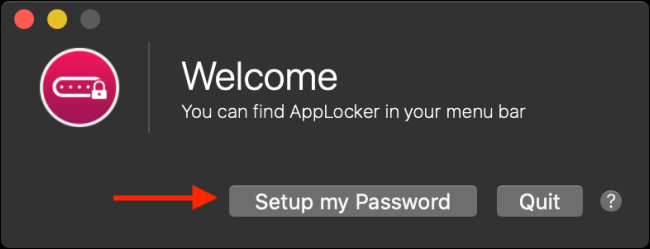
У вікні налаштувань введіть пароль, який ви легко запам’ятаєте. Якщо ваш MacBook має Touch ID, активуйте відповідну опцію. Натисніть “Зберегти пароль”, а потім закрийте вікно налаштувань, натиснувши на червоний хрестик у верхньому лівому кутку.
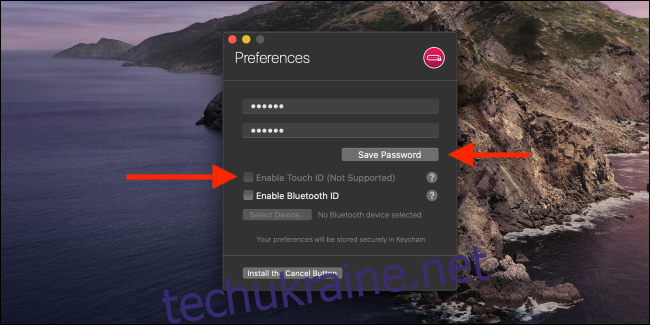
Клікніть на іконку AppLocker у рядку меню. У випадаючому меню ви побачите, що програму заблоковано. Для розблокування, введіть свій пароль і натисніть “Ввести”.
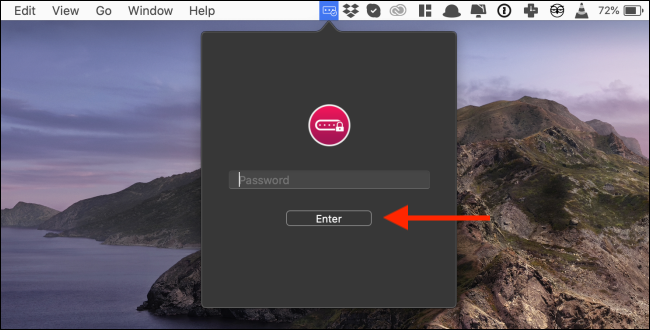
У налаштуваннях програми активуйте опцію “Почати з входу”. Це забезпечить автоматичний запуск AppLocker кожного разу, коли ви вмикаєте свій Mac, та блокування обраних програм. Далі, натисніть на значок “+” щоб додати програму, яку потрібно захистити паролем.
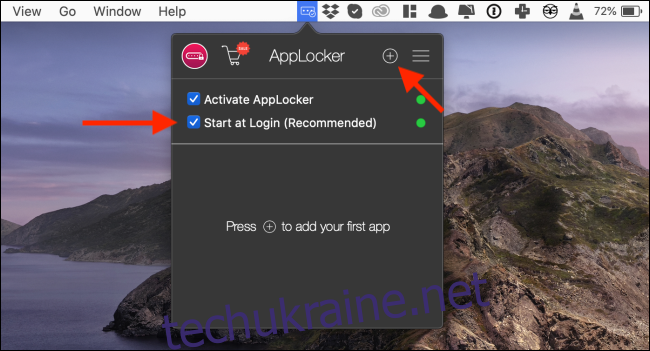
У новому вікні знайдіть програму на вашому Mac, яку ви хочете заблокувати, і виберіть її. Вона миттєво додасться до списку заблокованих програм.
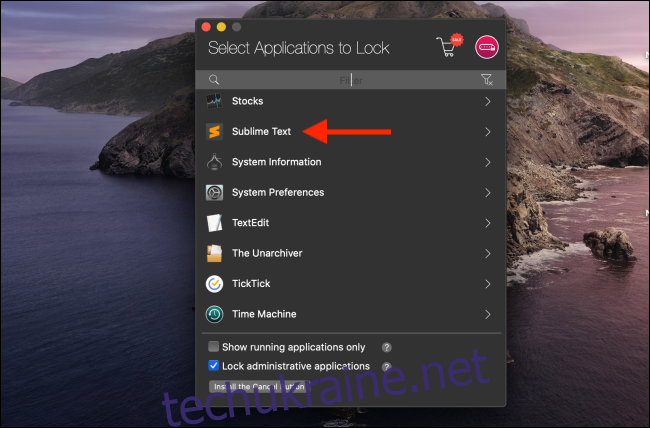
Тепер, коли ви закриєте програму і спробуєте запустити її знову, AppLocker вимагатиме ввести пароль.
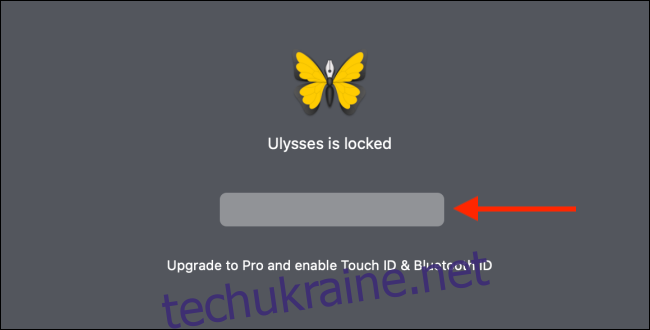
Щоб видалити програму зі списку заблокованих, знову відкрийте AppLocker, введіть свій пароль і натисніть на кнопку “X” біля назви програми.
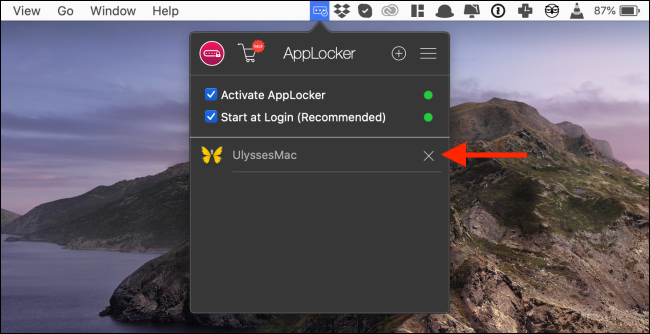
Важливо пам’ятати, що AppLocker блокує програму лише під час її запуску. Якщо програма вже відкрита, то вона залишиться розблокованою, навіть якщо ви знову на неї переключитесь. Щоб гарантувати блокування програм, завжди виходьте з них, коли відходите від свого Mac. Також, ви можете скористатись комбінацією клавіш “Command” + “/” для миттєвого блокування всіх програм.
Якщо ви користуєтесь Apple Notes, то варто знати, що окремі нотатки також можна захистити паролем.